Дривер за Самсунг МЛ-1865 МФП
Инсталирање управљачког програма штампача је процес без којег је немогуће замислити коришћење сличног уређаја. Наравно, ова изјава се односи на Самсунг МЛ-1865 мултифункцијски уређај, инсталацију специјалног софтвера за који ћемо дискутовати у овом чланку.
Садржај
Дривер за Самсунг МЛ-1865 МФП
Ову процедуру можете учинити на неколико, стварно и на начин који ради. Хајде да погледамо сваку од њих.
Метод 1: Службена веб страница
Прво, морате проверити возач на званичном сајту произвођача. Тако да можете бити сигурни да ће инсталирани софтвер дефинитивно бити сигуран и одговарајући.
- У заглављу сајта налази се одељак "Подршка" , који треба да одаберемо за даље рад.
- Да брже пронађемо потребну страницу, понуђени смо да користимо посебан низ претраживања. Ту унесите " МЛ-1865" и притисните тастер "Ентер" .
- Отворена страница садржи све потребне информације у вези са штампачем у питању. Морамо мало да идемо доле да нађемо "Довнлоадс" . Потребно је кликнути на "Виев Детаилс" .
- Комплетна листа свих преузимања који су актуелни за Самсунг МЛ-1865 МФП ће се појавити тек након што кликнемо на "Виев Море" .
- Погодно је инсталирати возач који је погодан за било који оперативни систем. Тај софтвер се зове "Универсал Принт Дривер 3" . Кликните на дугме "Довнлоад" на десној страни прозора.
- Одмах поћиње преузимање датотеке са екстензијом ЕКСЕ. Након што је преузимање завршено, само га отворите.
- "Мастер" нам нуди две опције за даљи развој. Будући да софтвер још увијек треба инсталирати, није извучен, онда одаберемо прву опцију и кликните на "ОК" .
- Морате прочитати уговор о лиценци и прочитати његове услове. Довољно је ставити клупку и кликните на "ОК" .
- Затим изаберите метод инсталације. Углавном, можете одабрати и прву опцију, а трећу. Али последње је погодно јер неће бити примљени никакви додатни захтеви од "Мастер" -а, тако да вам препоручујемо да га изаберете и кликнете "Следеће" .
- "Мастер" такође нуди додатне програме које не можете активирати и једноставно изаберите "Нект" .
- Директна инсталација се врши без интервенције корисника, тако да само треба мало да чекате.
- Чим се све заврши, "Мастер" ће сигнализирати недвосмислену поруку. Само кликните на "Финисх" .
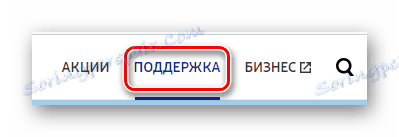

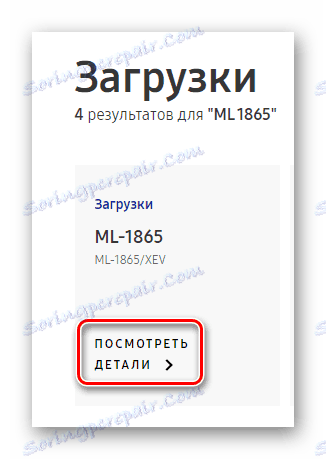
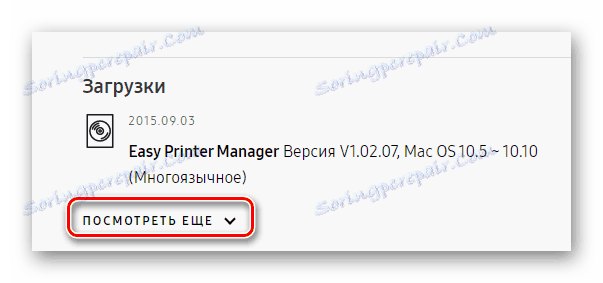
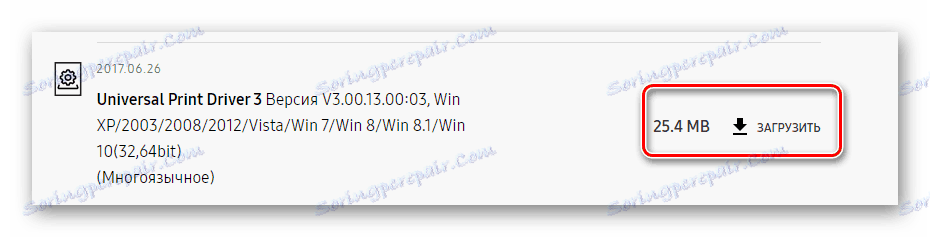

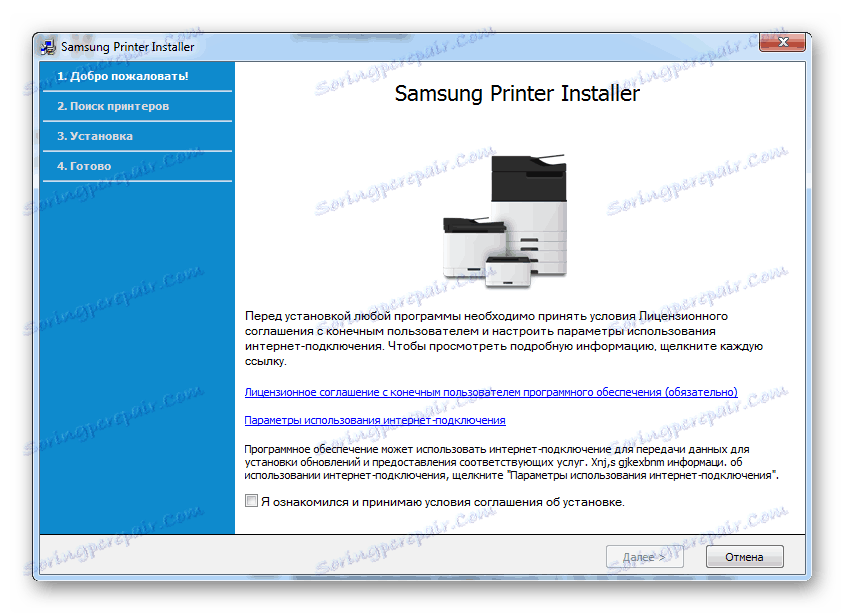
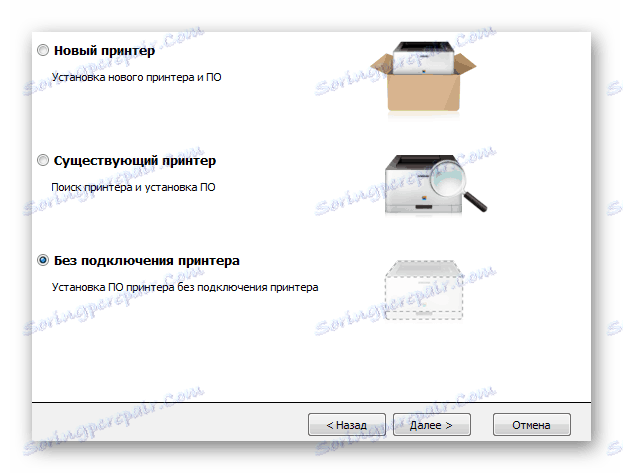
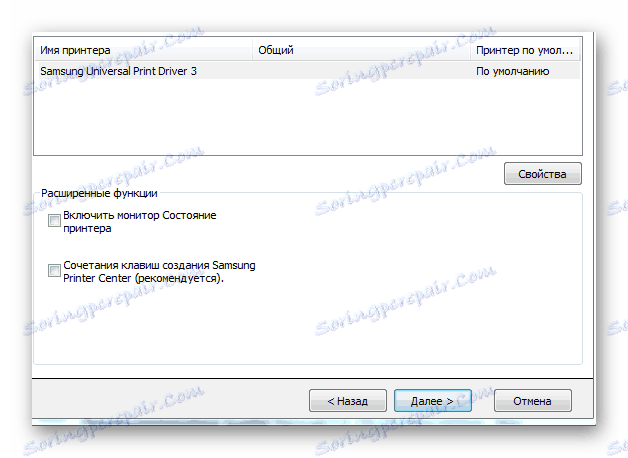
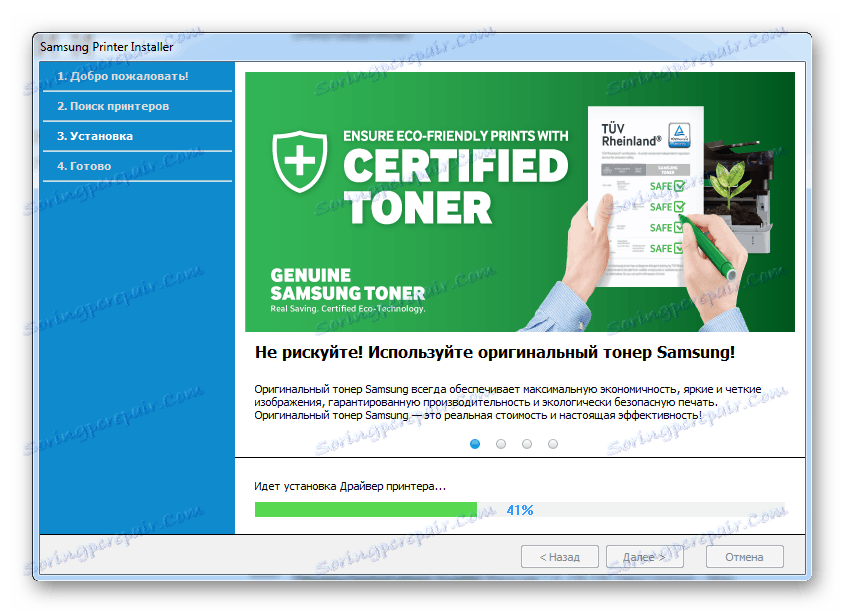
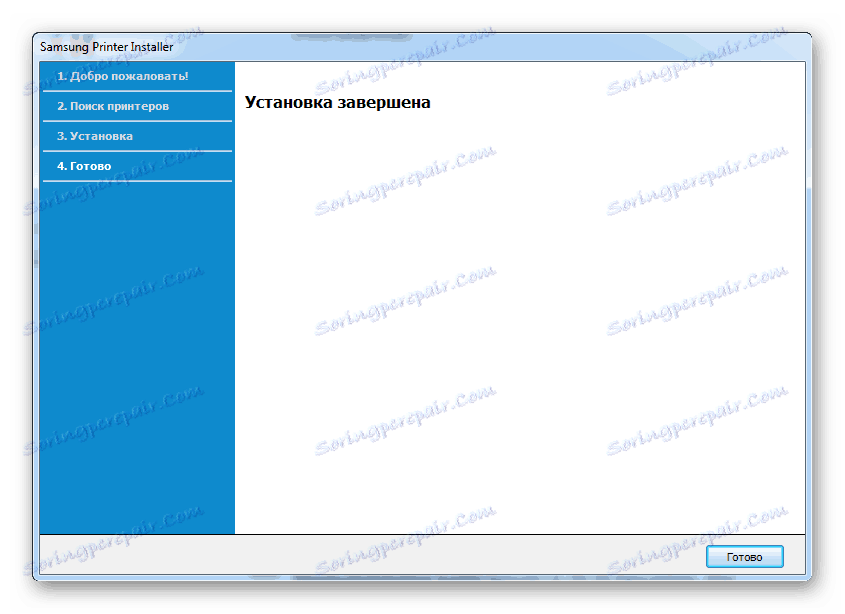
По овом методу се раставља.
Метод 2: Програми треће стране
Да бисте инсталирали управљачки програм за уређај који се разматра, није неопходно да одете до званичних ресурса произвођача и преузмете софтвер одатле. На располагању вам је неколико прилично ефикасних апликација које могу обављати исти посао, али много брже и лакше. Најчешће, такав софтвер скенира рачунар и утврди који драјвер недостаје. Сам овај програм можете сами изабрати користећи наш чланак, гдје су изабрани најбољи представници овог сегмента.
Прочитајте више: Софтвер за инсталирање управљачких програма

Један такав програм је Дривер Боостер . Ова апликација, која има јасан интерфејс, једноставно управљање и велику базу података о возачима. Можете пронаћи софтвер за било који уређај, чак и ако званична страница није дала такве датотеке дуго времена. Упркос свим описаним предностима, још је вредно разумјети рад Дривер Боостер-а боље.
- Након преузимања датотеке са програмом потребно је покренути и кликнути на "Прихвати и инсталирати" . Ова акција ће вам омогућити да одмах прођете кроз фазу читања лиценцног уговора и наставите са инсталацијом.
- На крају овог процеса, систем ће започети скенирање. Поступак је обавезан, па ћемо сачекати док се не заврши.
- Као резултат тога, добили смо потпуне информације о свим унутрашњим уређајима, и тачније о њиховим возачима.
- Али пошто смо заинтересовани за један одређени штампач, морамо унети "МЛ-1865" у посебну линију за претрагу. Пронађите је лако - налази се у горњем десном углу.
- Након инсталације, мораћете поново покренути рачунар.
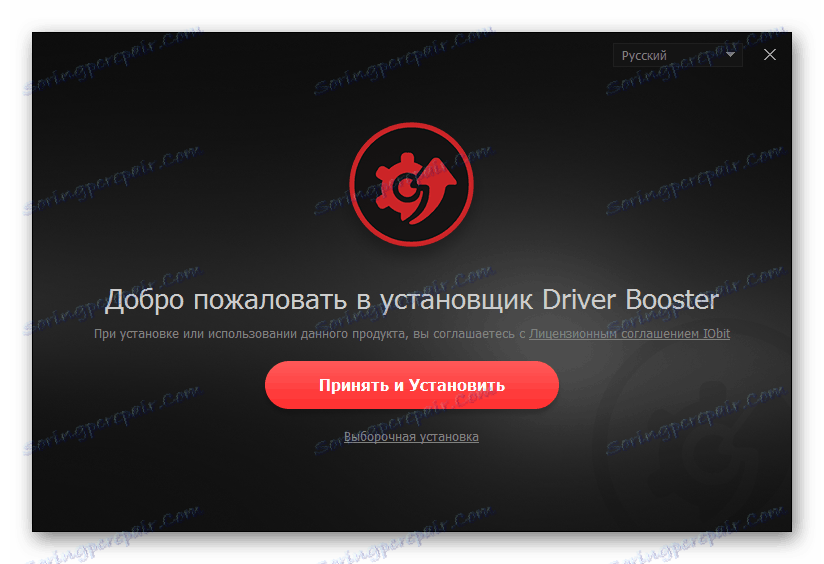

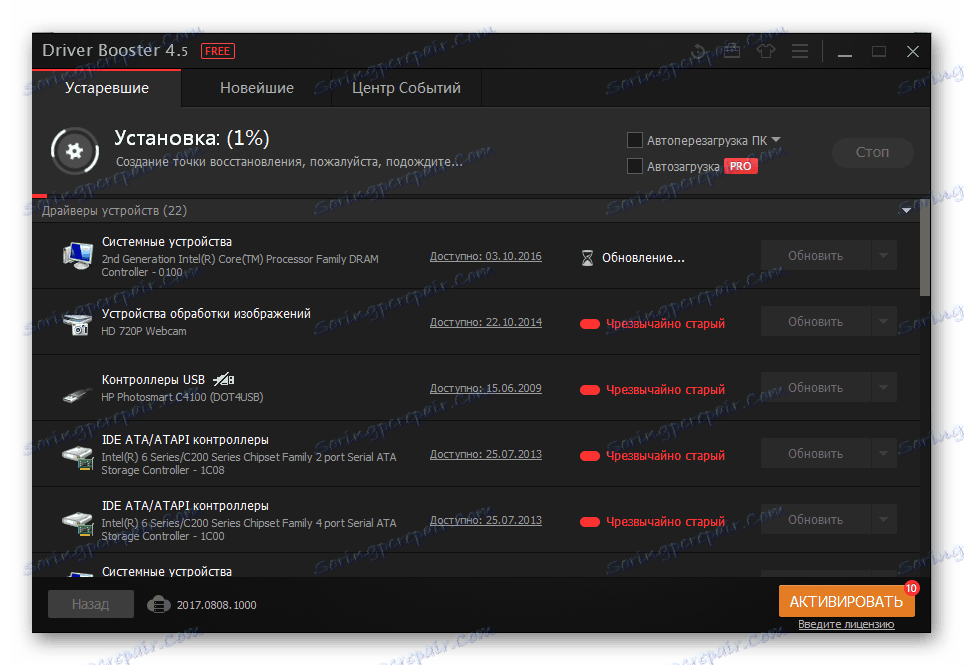
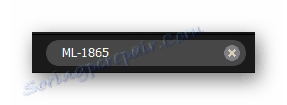
Метод 3: Претрага по ИД-у
Сваки од уређаја има јединствени број који омогућава оперативном систему да их разликује. Овакав идентификатор можемо користити за проналажење управљачког програма на посебној локацији и његово преузимање без коришћења било ког програма или услужних програма. За МФП МЛ-1865, релевантни су следећи ИД-ови:
LPTENUMSamsungML-1860_SerieC0343
USBPRINTSamsungML-1860_SerieC0343
WSDPRINTSamsungML-1860_SerieC034

Упркос чињеници да је таква метода значајна за његову једноставност, неопходно је ипак упознати са упутством, гдје постоје одговори на сва питања и различите нијансе.
Лекција: Претраживање возача по ИД-у хардвера
Метод 4: Стандардни Виндовс алати
Постоји и начин који не захтева никакве додатне преузимања од корисника. Све акције се одвијају у окружењу оперативног система Виндовс које пронађе стандардне управљачке програме и инсталира их самостално. Покушајмо то боље схватити.
- Прво, отворите "Таскбар" .
- Затим двапут кликните на одељак "Уређаји и штампачи" .
- У горњем делу налазимо "Принтер Сетуп" .
- Изаберите "Додај локални штампач" .
- Порт се оставља подразумевано.
- Затим морате само да пронађете штампач у списима које нуди Виндовс.
- У завршној фази, једноставно измислимо име за штампач.
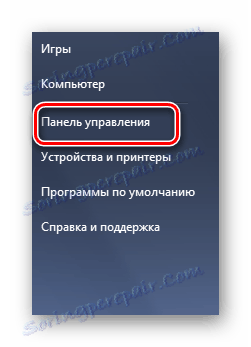
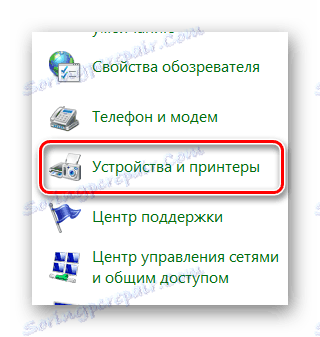
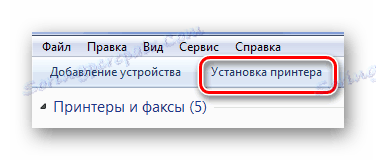
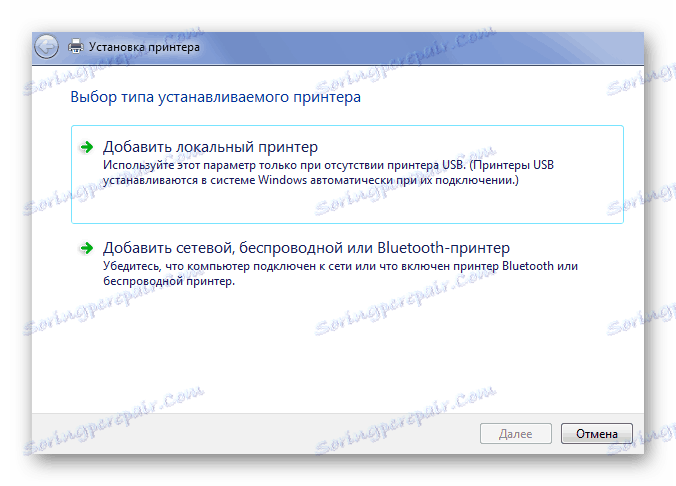
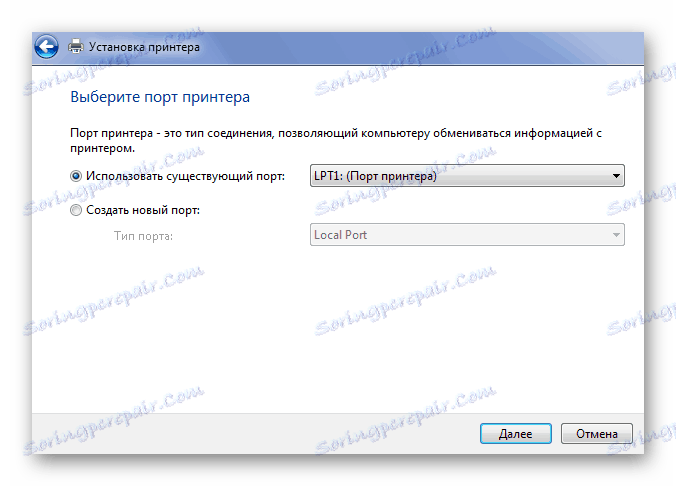
Нажалост, све верзије оперативног система Виндовс не могу наћи такав драјвер.
Ово довршава анализу методе.
На крају овог чланка, научили сте чак 4 стварне методе инсталирања управљачког програма за Самсунг МЛ-1865 МФП.